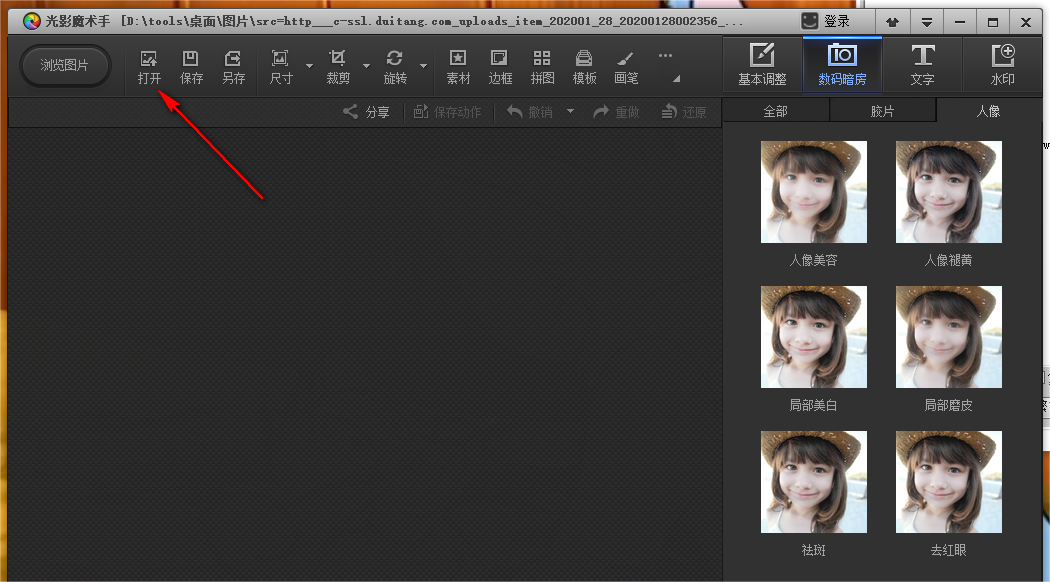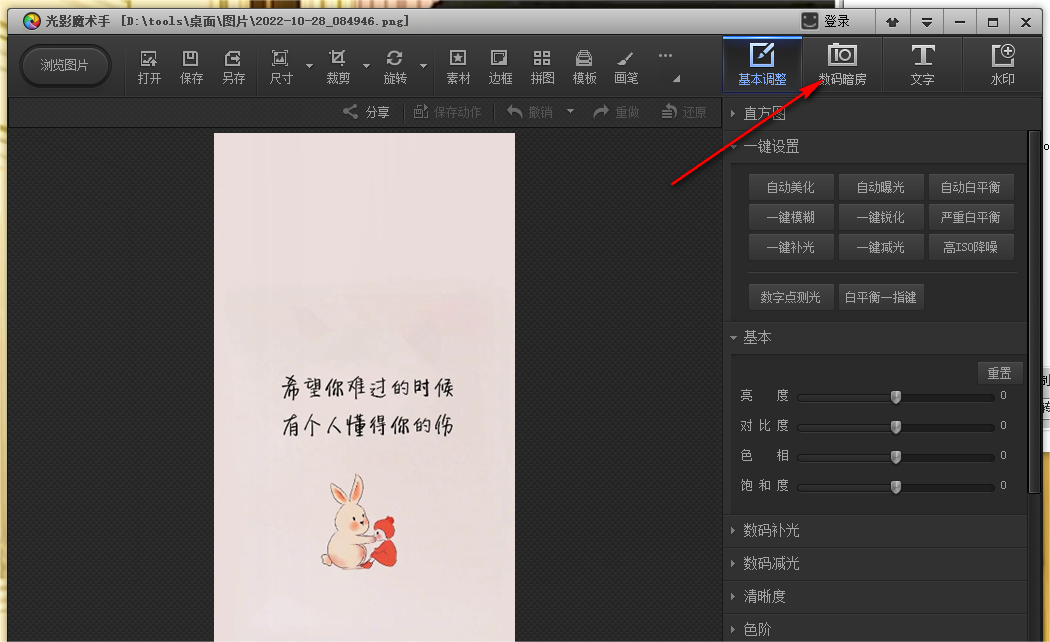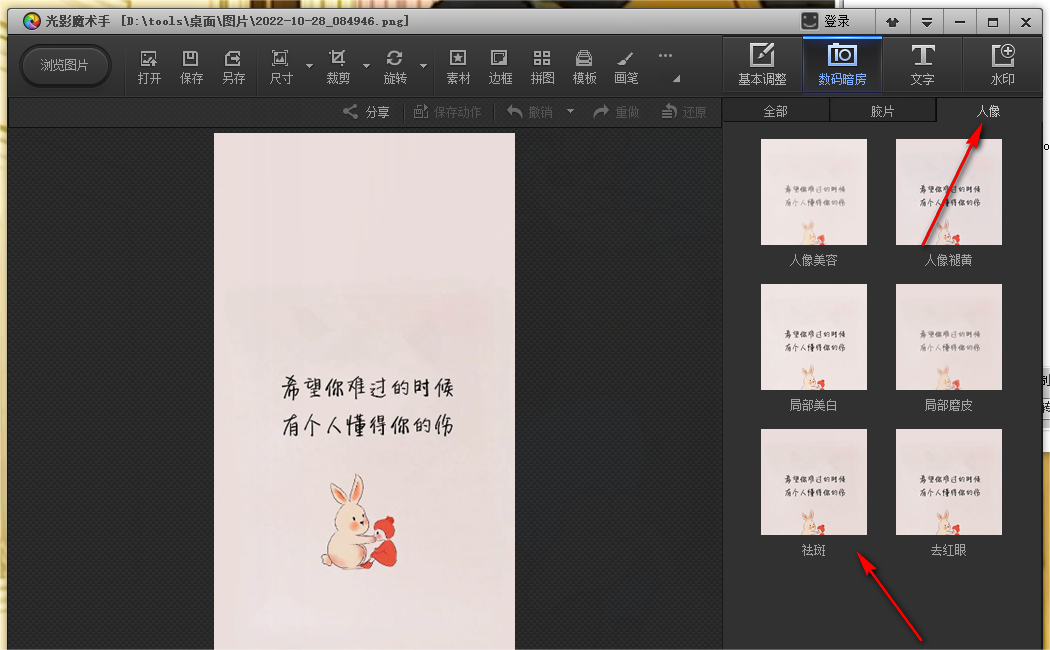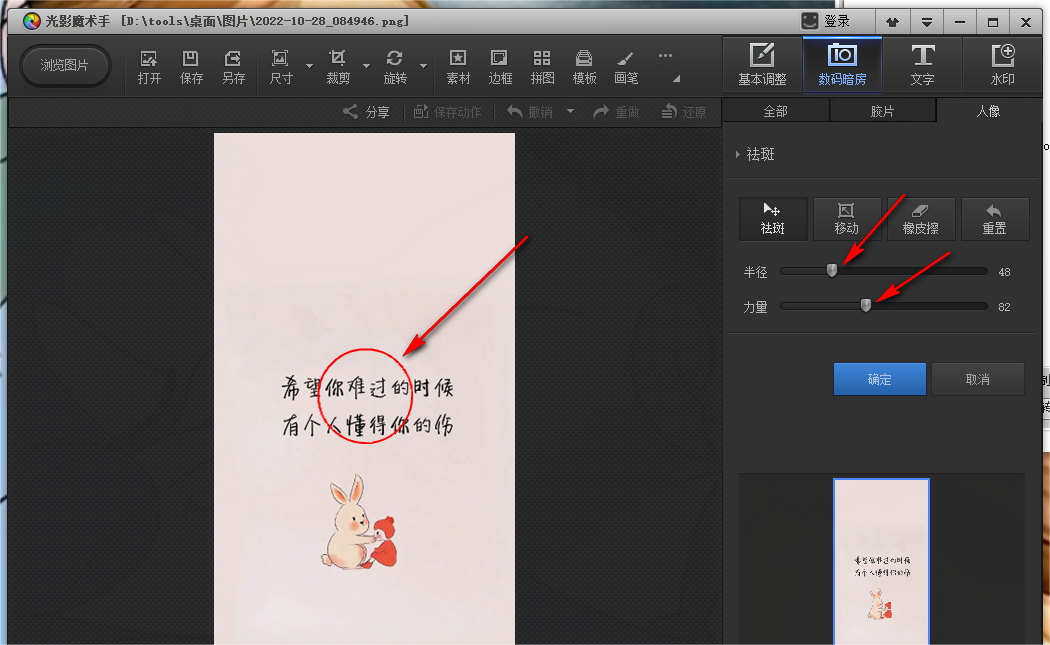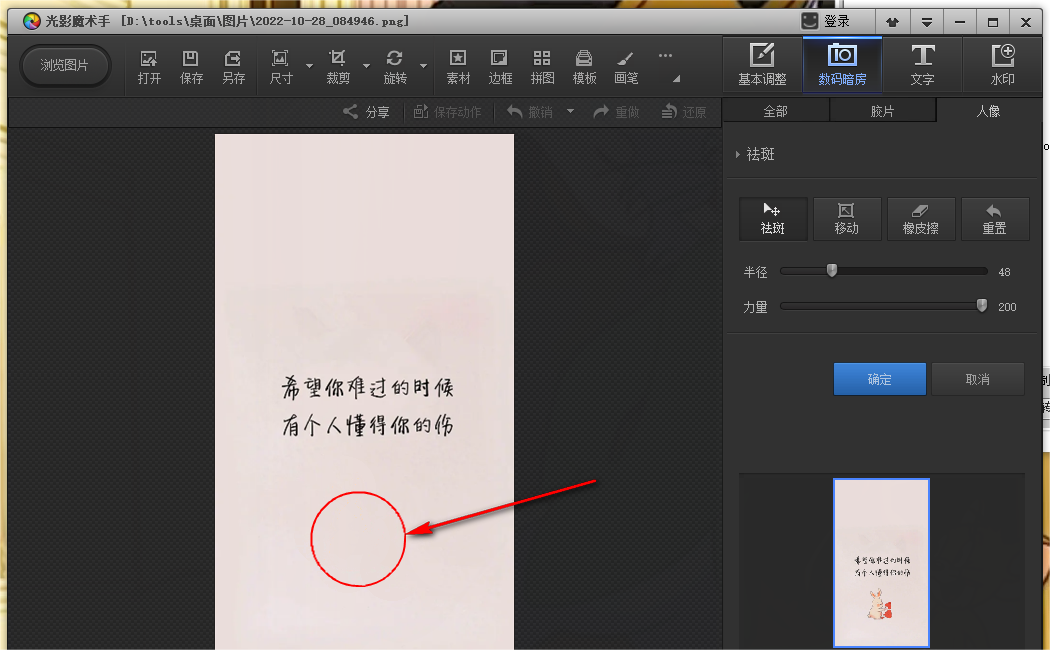光影魔术手是一款功能强大的图像处理软件,支持一键改善图像画质和效果处理。它拥有反转片效果、黑白效果、数码补光等多种特色功能,并具备强大的批量处理能力。自2006年推出以来,光影魔术手不断更新迭代,至今已推出多个版本,为用户提供了优质的图片处理体验。

光影魔术手怎么去水印? 1.点击左上角的【打开】选项,随后会弹出一个文件选择窗口。在这个窗口中,浏览并选中您希望去除水印的图片,然后点击确认将其导入到光影魔术手中。

2.图片导入后,将鼠标移至右侧的【数码暗房】选项卡并点击。这将带您进入一系列专业的图片处理功能页面。

3.在数码暗房页面下,选择【人像】分类。然后,在下方的功能选项中找到【祛斑】功能,并点击它。这将启动祛斑工具,帮助您去除图片中的水印。

4.在祛斑功能页面,您可以通过调整【半径】和【力量】的滑动条来优化去水印的效果。一边调整参数,一边在图片上涂抹水印区域,观察去除效果。通过逐步调整,您可以更精确地去除水印。

5.当您满意去除水印的效果后,可以点击右上角的保存按钮,将处理后的图片保存到您的电脑中。

对于感兴趣或有需要的小伙伴们,你们可以尝试按照上述方法来操作一下。
以上是光影魔术手怎么用 光影魔术手怎么去水印的详细内容。更多信息请关注PHP中文网其他相关文章!